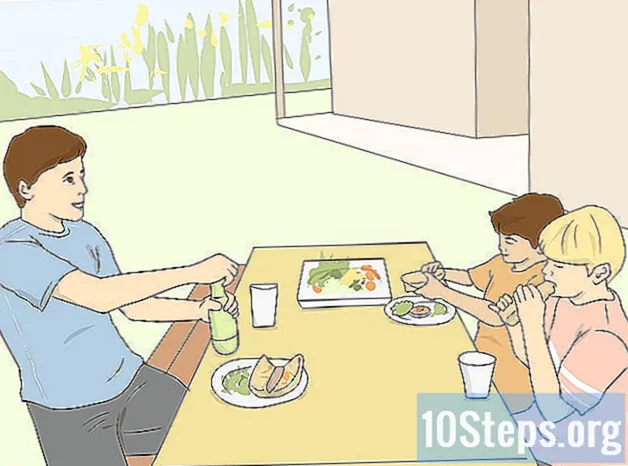Contenuto
In questo articolo: crea una GIF animata personale Crea una GIF animata da un video Riferimenti
Per animare una pagina Web, devi utilizzare una GIF animata e per questo hai già il famoso software Adobe Photoshop. Tieni presente che puoi creare una GIF animata completamente personalizzata o utilizzare un video esistente. Per questo, devi avere almeno la versione 6 di Adobe Photoshop.
stadi
Metodo 1 Crea una GIF animata personale
-

Apri Photoshop. La sua icona è una "Ps" azzurra su uno sfondo blu scuro. -

Crea un nuovo progetto. Per fare questo:- fare clic su file,
- fare clic su nuovo,
- specifica la dimensione del progetto,
- fai clic sul pulsante blu creare.
-

Crea un livello per ogni immagine. Ogni livello della GIF animata è indipendente dagli altri. Non importa se disegni la tua animazione manualmente o usi immagini scattate altrove, il tutto è che i diversi elementi dell'animazione sono su livelli diversi. Esistono diversi modi per creare un nuovo livello:- fare clic sull'icona Nuovo livello nella parte inferiore della finestra del livello,
- fare clic su strato, nuovo, strato,
- premere i tasti maiuscolo+controllo+N (PC) o maiuscolo+ordine+N (Mac).
-

Clicca su finestra. Quindi fare clic su Montaggio. Nella parte inferiore dello schermo appare una tabella di modifica, come in un software di editing video. -

Clicca su Crea un'animazione dell'immagine. Se l'opzione non viene visualizzata, fare clic su
. -

Clicca su ☰ . Questo pulsante si trova nell'angolo in alto a destra della finestra di modifica. Apparirà un menu a discesa. -

Clicca su Crea immagini per livelli. Questo pulsante trasforma ogni livello in un'immagine GIF animata. -

Clicca sull'icona
che è in basso, accanto a una volta. Questa è la funzione che ti consente di impostare il loop di animazione. -

selezionare sempre. In questo modo, la GIF animata verrà eseguita continuamente.- Puoi anche fare clic sull'icona

che è sotto ogni immagine per specificare il suo ritardo (più breve o più lungo) durante l'animazione.
- Puoi anche fare clic sull'icona
-

Clicca su file. Quindi fai clic su Esporta, quindi seleziona Salva per Web (ereditato). Viene visualizzata una finestra delle impostazioni che consente di definire questa immagine per il Web. -

Clicca su registrare. Una GIF animata non richiede un'alta risoluzione. Fai clic prima sulla scheda Ottimizzata, 2 anteprime o 4 anteprime. Nella parte inferiore sinistra di ogni anteprima dell'immagine, puoi selezionare una dimensione che diminuisce il peso del file in questione.- Controlla quello GIF il formato definito nel menu a discesa sulla destra.
-

Dai un nome al tuo file. Trova una cartella di destinazione, quindi fai clic su Salva. La tua GIF animata si trova ora nella cartella scelta, puoi aprirla, pubblicarla sul Web o inviarla come allegato in un'e-mail.
Metodo 2 Crea una GIF animata da un video
-

Apri Photoshop. La sua icona è una "Ps" azzurra su uno sfondo blu scuro. -

Apri il file video. Il video è quindi nella finestra principale di Photoshop. Mettilo nella finestra di modifica in basso. Per fare ciò, basta inserire il file con il mouse e trascinarlo su Photoshopaltrimenti:- fare clic su file, poi su Aprire,
- seleziona il file video,
- infine fai clic su Aprire.
-

Determina la durata della sequenza. Nel pannello montaggio, fai clic sul cursore sinistro (su) e spostalo dove inizierà la GIF animata. Allo stesso modo, puoi abbreviare il video con il cursore destro. Infine, puoi giocare su entrambi i cursori.- Se vuoi vedere cosa stanno facendo le tue modifiche, premi il pulsante di runtime sulla sinistra della finestra di modifica. Corretto, se necessario.
-

Imposta la velocità. Per modificare la velocità del video, fare clic con il tasto destro del mouse sul video (nella parte montaggio) e modificare la velocità. Se inserisci una percentuale del 50%, questo comporterà un video che scorrerà alla metà della velocità originale, se è del 200%, andrà due volte più veloce.- Altrimenti, fai clic su

, quindi trascina il cursore verso destra o sinistra per regolare manualmente la velocità.
- Altrimenti, fai clic su
-

Cambia la dimensione dell'immagine. Se stai importando un video HD di alta qualità, è molto probabile che le immagini abbiano un'alta risoluzione, che ha un peso significativo in byte. Se si intende pubblicare la GIF animata su Internet, è necessario ridurne le dimensioni se non si desidera che il download sia troppo lungo. Per questo:- fare clic su immagine,
- fare clic su Dimensione dell'immagine,
- inserisci una nuova dimensione dell'immagine (350x197 è generalmente consigliato per i video HD),
- fare clic su bene,
- fare clic su convert.
-

Clicca su file. Quindi fai clic su Esporta, quindi su Salva per Web (Ereditato). Ciò ti dà accesso a tutta una serie di impostazioni appositamente progettate per il webcasting. -

Scegli la risoluzione. Una GIF animata non ha bisogno di una grande risoluzione per scaricare più velocemente. Fai clic prima sulla scheda Ottimizzata, 2 anteprime o 4 anteprime. Nella parte inferiore sinistra di ogni anteprima dell'immagine, puoi selezionare una dimensione che diminuisce il peso del file in questione.- Controlla quello GIF il formato definito nel menu a discesa sulla destra. Solo i file GIF possono creare una GIF animata. Non funzionerà se scegli il formato JPEG o PNG.
-

Clicca su
. Il menu a discesa Opzioni loop in basso a destra si apre quando si fa clic sulla freccia: scegliere una delle opzioni. Quindi, puoi decidere che la tua GIF animata scorrerà solo una volta o in loop. -

Clicca su registrare. La finestra di registrazione appare sullo schermo. -

Dai un nome alla tua GIF animata. Assegna una cartella, quindi fai clic su Salva. La GIF animata si troverà quindi nella cartella di destinazione. Puoi aprirlo, pubblicarlo sul Web o inviarlo come allegato in un'e-mail.